

Por Vernon Roderick, Última atualização: April 2, 2018
"Você já notou quantos aplicativos de aprimoramento de fotos estão disponíveis para as unidades Android? Eu acho que eles são incríveis, eles podem ajudar você a tirar fotos melhores ou melhorar as fotos depois de tirar várias fotos e corrigi-las quase como se você tivesse photoshop no seu telefone e você pode postar em qualquer lugar.
Gosto muito de tirar várias fotos, escolher as que gosto e me desfazer do resto, as que guardo posso editar até o reino vir! Eu percebi um pouco depois que eu deletei vários arquivos que eu queria manter, mas eu só percebi isso dias depois. Posso de alguma forma recuperar fotos ou algum software de recuperação de fotos? Por favor, me avise. Desde já, obrigado!"
Parte 1. O que causa fotos perdidasParte 2. Faça backup de fotos da Conta do Google para proteger Potos ausentesParte 3. Use o software de recuperação de fotos para recuperar fotosGuia de vídeo: Como fazer software de recuperação de fotos para Android
existem algumas causas e aqui estão algumas das principais razões para a falta de fotos:
Excluído por acidente - Esta ainda é uma das principais razões pelas quais as fotos são perdidas, geralmente continuamos excluindo fotos tão rapidamente quanto as tiramos. É praticamente impossível que você nunca tenha apagado acidentalmente uma foto ou até mesmo conheça alguém que ainda não experimentou isso.
Erro de ATUALIZAÇÃO - Há momentos em que você tem azar e, ao atualizar seu telefone, alguns usuários sentiram falta de informações. Pode variar de contatos ausentes, mensagens, fotos e muito mais.
Erro no cartão de memória - Alguns telefones Android ainda usam cartões de memória externos como forma de estender a memória básica dos telefones Android, o que é ótimo. Mas quando você transfere para o cartão de memória, alguns usuários apresentam erros e isso acontece depois que eles já excluíram as fotos de seus telefones, o que os coloca em uma situação bastante difícil.
Telefone quebrado - A maioria das pessoas pode usar um telefone que ainda está um pouco quebrado, pois o dano geralmente varia em gravidade por usuário, na maioria das vezes são apenas alguns arranhões e contusões na superfície do telefone, outras vezes é uma tela rachada, mas quando o danos começarem a afetar os dados do seu telefone, você pode querer discutir sobre como obter um modelo mais novo.
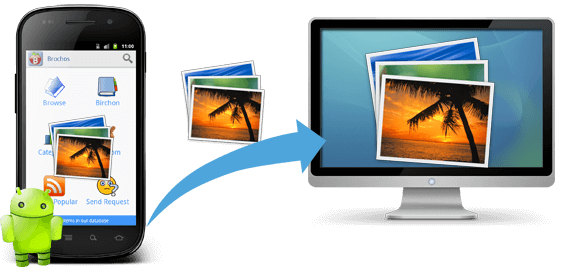
Software de recuperação de fotos para telefone Android
Novamente, enquanto a lista principal é a razão predominante para a falta de fotos, as circunstâncias de cada usuário definitivamente variam. É sempre bom saber o que você está enfrentando, mas, ao mesmo tempo, também é bom saber as possíveis soluções para esses problemas.
Quando você inicia a maioria dos telefones Android, você tem a opção de vincular sua conta do Google ao telefone para fazer backup de seus arquivos, caso você não tenha uma conta do Google, você pode criar uma e dedicá-la ao seu telefone.
Observe que é bastante útil ter uma conta do Google, especialmente quando você usa um telefone Android, pois facilitará o uso de vários aplicativos, como e-mail, mídia social, jogos e muito mais.
Por outro lado, se você tinha uma conta do Google conectada ao seu telefone Android, agora você tem a opção de recuperar suas fotos. Basta seguir as instruções e encontrar as fotos que foram armazenadas em backup em sua conta do Google e você poderá recuperar todos os seus arquivos.
A parte problemática é certificar-se de que seu backup está atualizado ou se você tiver um backup, se algum deles estiver se tornando uma perspectiva bastante ruim, convém prosseguir para a próxima opção.

Fonedog Software de recuperação de fotos do Android é outro aplicativo ou programa útil que pode ser usado para recuperar as informações que foram excluídas do nosso telefone, como mensagens de texto excluídas. Antes de perguntar como é bom saber o que realmente acontece quando uma informação é apagada.
Assim que pressionamos o botão da lixeira ou a opção de exclusão, o arquivo em questão não é completamente ejetado do nosso telefone Android, na verdade é enviado para a parte de trás do telefone, onde ocupará memória livre até que seja dito o contrário, o que realmente excluímos é o portal para acessar esses dados.
Agora os dados acabam flutuando naquele espaço de memória por um período de tempo indeterminado, ou seja, até que seja necessário espaço para ser ocupado por dados que podem ser acessados ou haja um aplicativo que exclua à força dados flutuantes como esse, esses aplicativos são conhecidos como aplicativos de limpeza.
Supondo que nada disso ainda tenha acontecido, o software de recuperação de fotos Android Fonedog para telefone Android pode ajudá-lo a recuperar o portal para acessar as informações mais uma vez.
Siga estas etapas e você poderá recuperar suas fotos:
Download grátis Download grátis

Baixe e inicie a recuperação de fotos -- Etapa 1
Comece baixando e instalando o Fonedog Android Data Recovery em um computador ou laptop.
Idealmente, você conectou seu telefone Android ao computador ou laptop pelo menos uma vez antes e não teve problemas de conectividade.
Para evitar problemas, o ideal é usar o cabo original que acompanha o seu telefone Android ou pelo menos um que seja aprovado pela marca do seu telefone Android.

Ativar depuração USB -- Etapa 2
Conecte seu telefone Android e, assim que ele for detectado pelo software de recuperação de fotos Android Fonedog, você notará um prompt que aparecerá pedindo para definir o telefone Android no modo "Depuração USB".
O que esse modo faz é permitir que o software de recuperação de fotos Android Fonedog leia tudo no seu telefone, incluindo os dados aos quais você não tem acesso.
Por favor, aceite o modo "Depuração USB" e você não deve ter problemas para recuperar suas fotos, siga as etapas necessárias para configurar seu telefone Android nesse modo.
Nota: Se o prompt não aparecer, provavelmente significa que você configurou seu telefone no modo "Depuração USB" e não o desligou desde então, isso também é aceitável e não será nenhum problema.

Escaneie seu dispositivo -- Passo 3
Depois de definir o modo "Depuração USB", você terá a opção do que deseja verificar.
Como você verá, existem várias opções de mensagens, contatos, registros de chamadas e muito mais, mas você definitivamente desejará se concentrar em "Galeria" por enquanto. Marque as caixas apropriadas e, em seguida, pressione "Next"para prosseguir.
Observe que o número de caixas marcadas afetará diretamente o tempo de digitalização.
O processo de digitalização dependerá de quantos dados o Fonedog Android Data Recovery precisará digitalizar, isso inclui informações às quais você não tem mais acesso.
O processo pode levar de alguns segundos a alguns minutos, mas não desconecte seu telefone do computador ou laptop até que o processo seja concluído, caso contrário, você poderá encontrar alguns erros.
Nota: Por favor, certifique-se de que o seu celular Android tem bateria suficiente para terminar o processo, idealmente deve estar quase cheio ou pelo menos deve ter um mínimo de 20% de duração da bateria.

Faça o software de recuperação de fotos para restaurar fotos - Etapa 4
Após a conclusão do processo de digitalização, você poderá ver todas as fotos que o Fonedog Android Data Recovery conseguiu encontrar.
Observe como você pode digitalizar cada foto como quiser, aqui você pode ver se alguma das informações recuperadas é a foto ou fotos que deseja recuperar.
Agora você também pode escolher a pasta onde deseja salvar as fotos em seu computador ou laptop, assim você sempre terá um backup armazenado em seu computador ou laptop.
Basta escolher a pasta certa e clicar no botão "Recover" botão e pronto.
Desconecte seu telefone corretamente e suas fotos devem estar de volta. Antes de desconectar, você pode transferir as fotos do seu computador ou laptop de volta para o telefone, se preferir, isso não deve ser um problema para a maioria dos usuários.
Download grátis Download grátis
As pessoas também lêem:
O software de recuperação de fotos e vídeos mais eficaz download gratuito
Como recuperar fotos excluídas da Huawei
Agora, graças ao Fonedog Android Photos Recovery Software, você recuperou suas fotos e vários arquivos, agora pode editar com segurança e continuar excluindo o que quiser, pois o Fonedog Android Photos Recovery Software certamente o recuperará, desde que não seja excluído permanentemente apenas ainda.
Deixe um comentário
Comentário
Data Recovery Android
Recupere arquivos excluídos do telefone ou tablets Android.
Download grátis Download grátisArtigos Quentes
/
INTERESSANTEMAÇANTE
/
SIMPLESDIFÍCIL
Obrigada! Aqui estão suas escolhas:
Excelente
Classificação: 4.7 / 5 (com base em 61 classificações)